苹果手机静音了怎么调回来
1、选择辅助功能
进入到苹果手机设置界面,在设置界面找到辅助功能并点击。
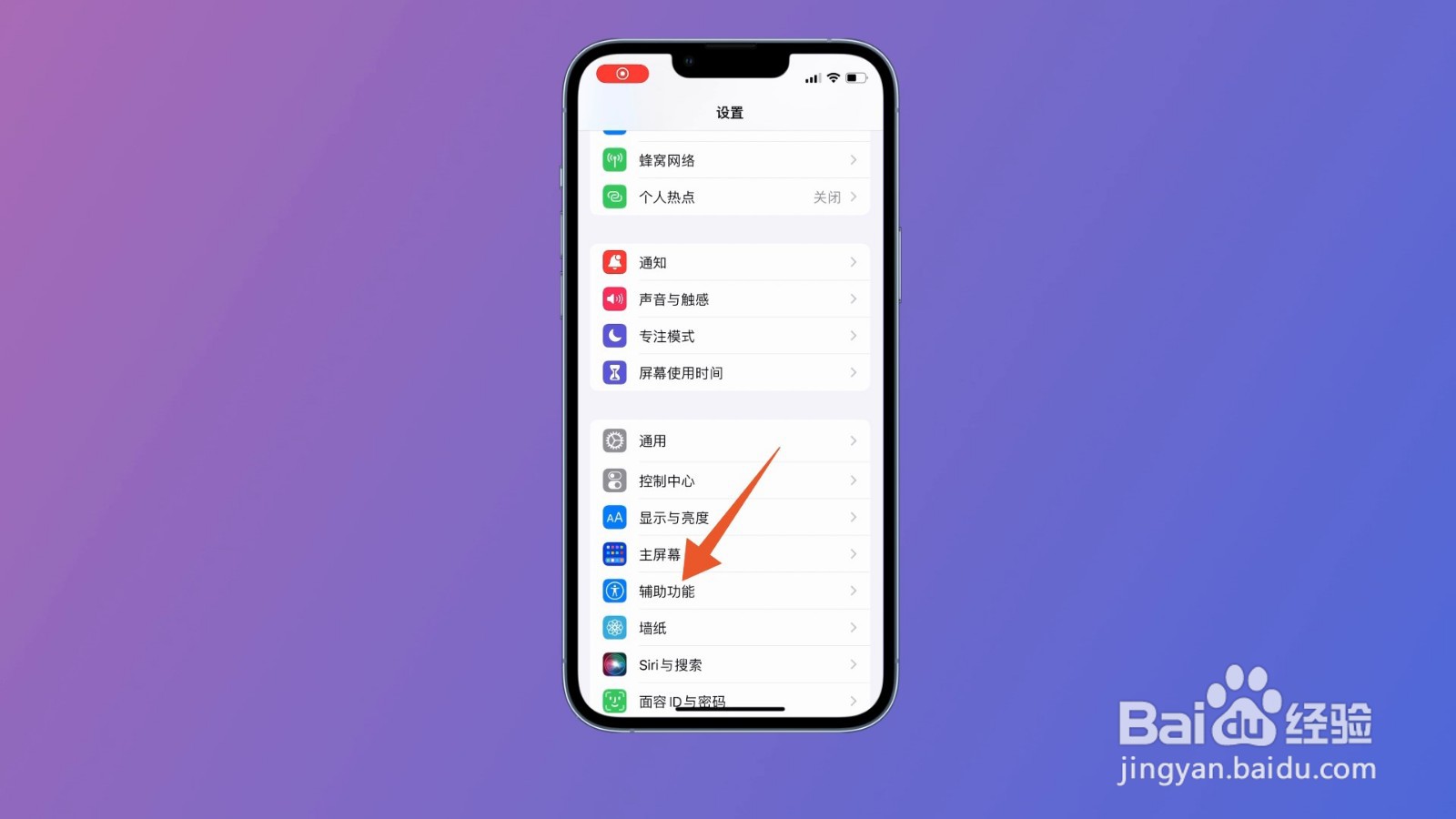
2、点击触控
翻转至辅助触控页面后,中间位置找到触控选项点击进入。
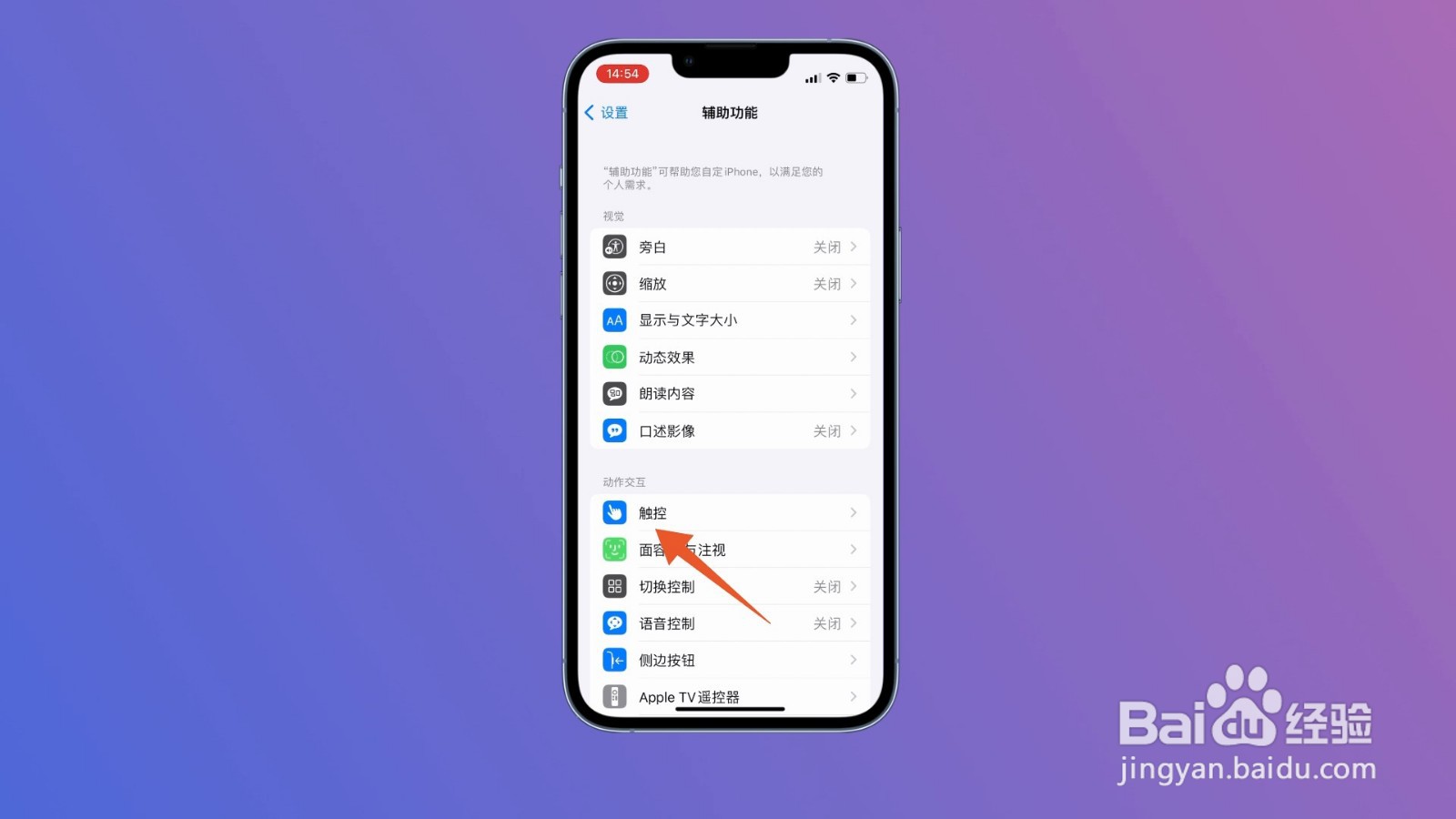
3、找到辅助触控
翻转至触控界面之后,最上方位置点击辅助触控。

4、打开开关按钮
进入到辅助触控界面后,打开辅助触控后面的开关按钮。

5、找到设备
在辅助触控找到小圆点并点击,弹出的窗口点击设备进入。
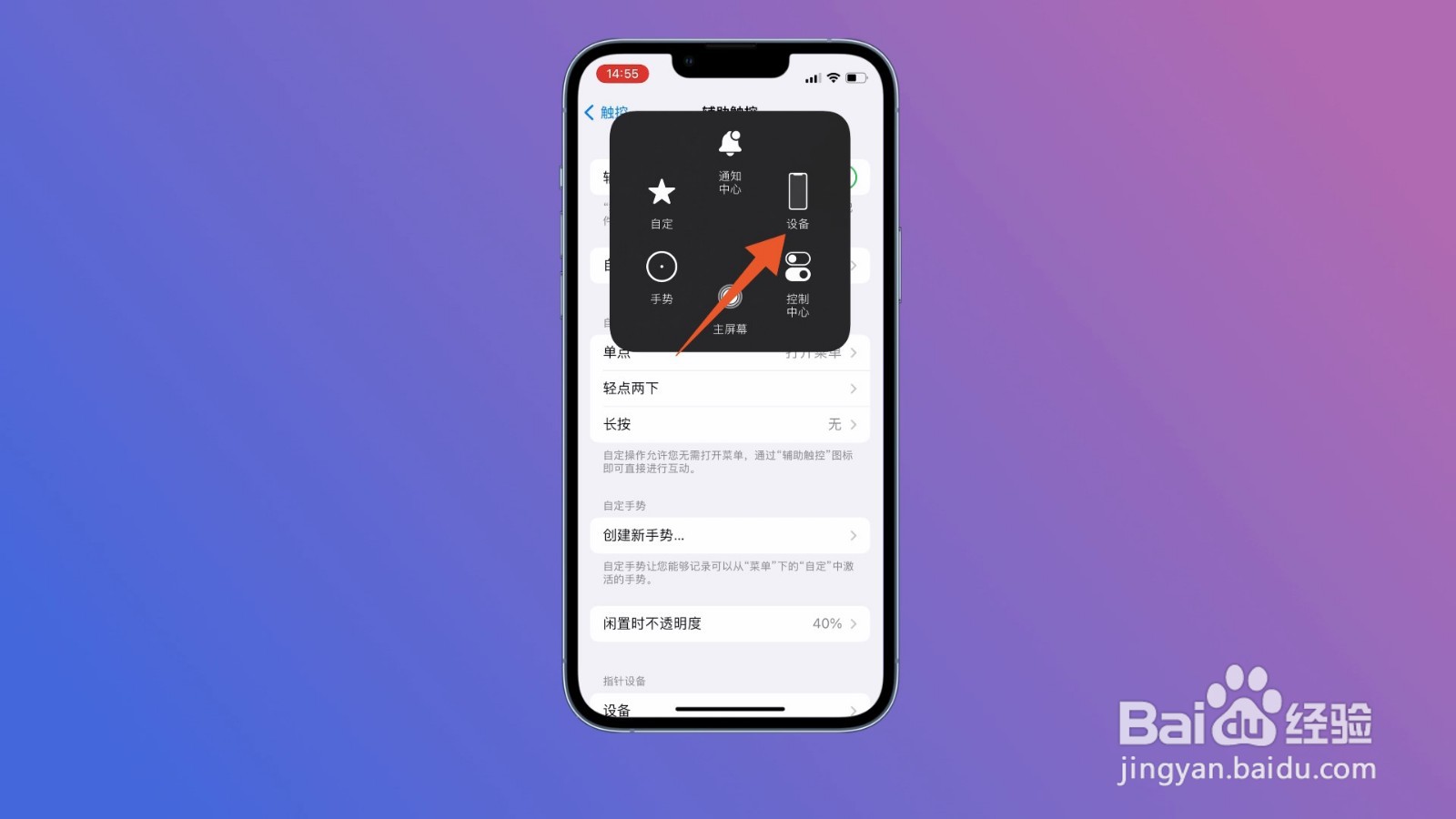
6、点击取消静音
翻转至新的界面后,右侧找到取消静音即可恢复手机声音。
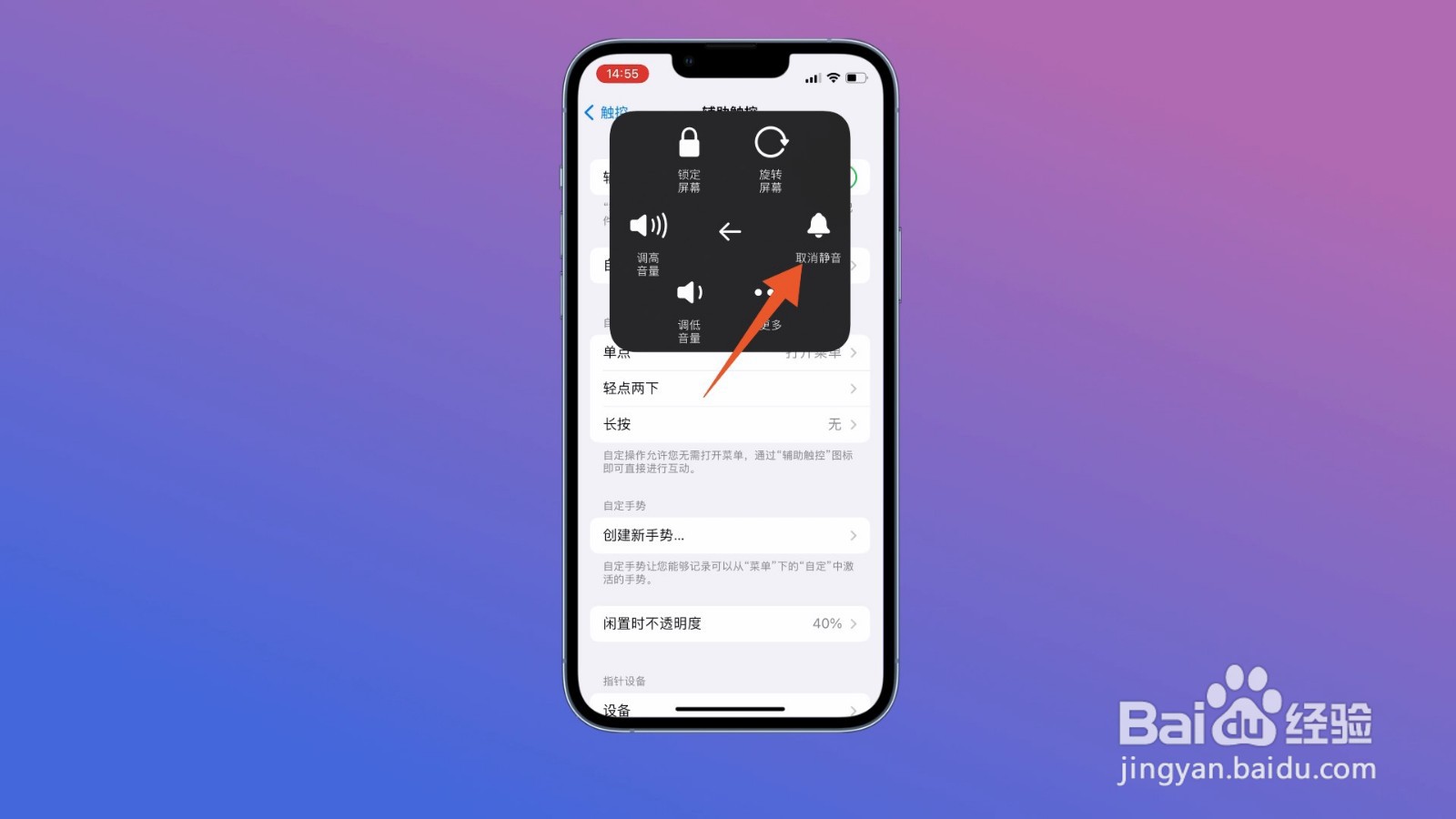
1、选择专注模式
在苹果手机设置界面,找到专注模式选项点击进入。

2、点击勿扰模式
翻转至专注模式页面之后,最上方位置找到勿扰模式并点击。

3、关闭勿扰模式
进入到勿扰模式页面,上方位置关闭勿扰模式即可恢复声音。
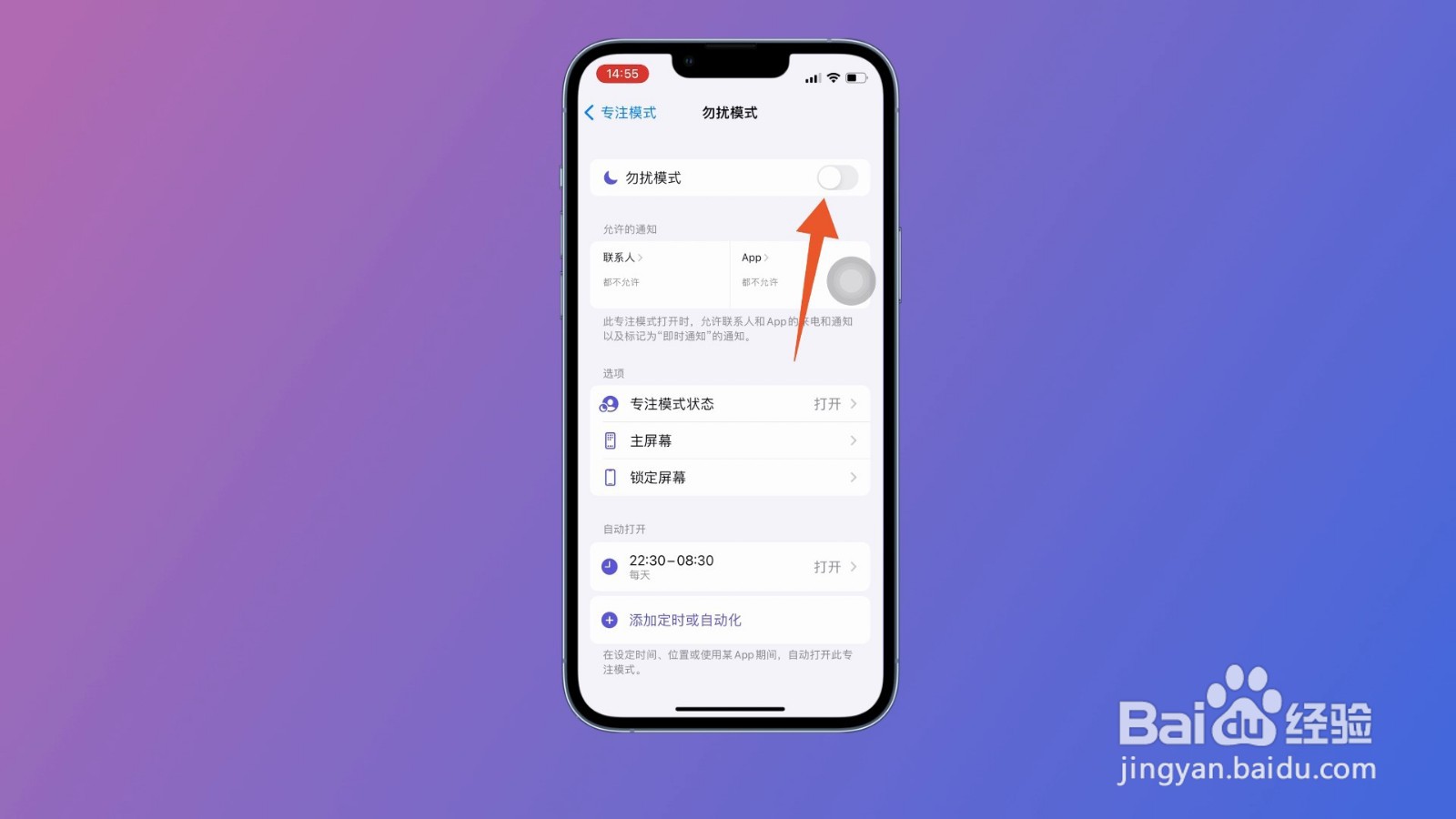
1、点击声音与触感
进入到苹果手机设置界面,在设置界面找到声音与触感并点击。
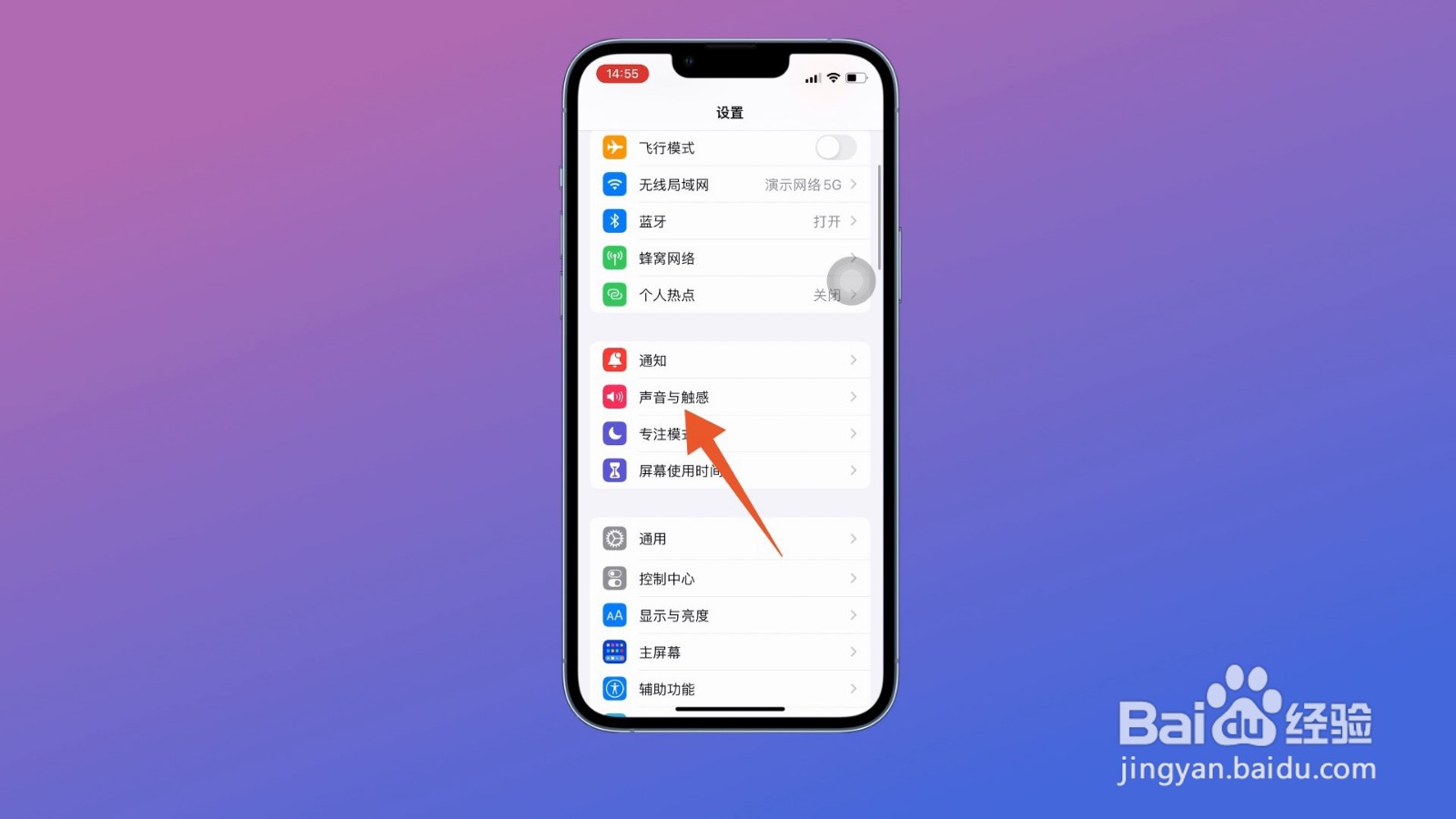
2、最左是静音状态
翻转至声音与触感页面后,找到声音和提醒在最左是静音状态的。
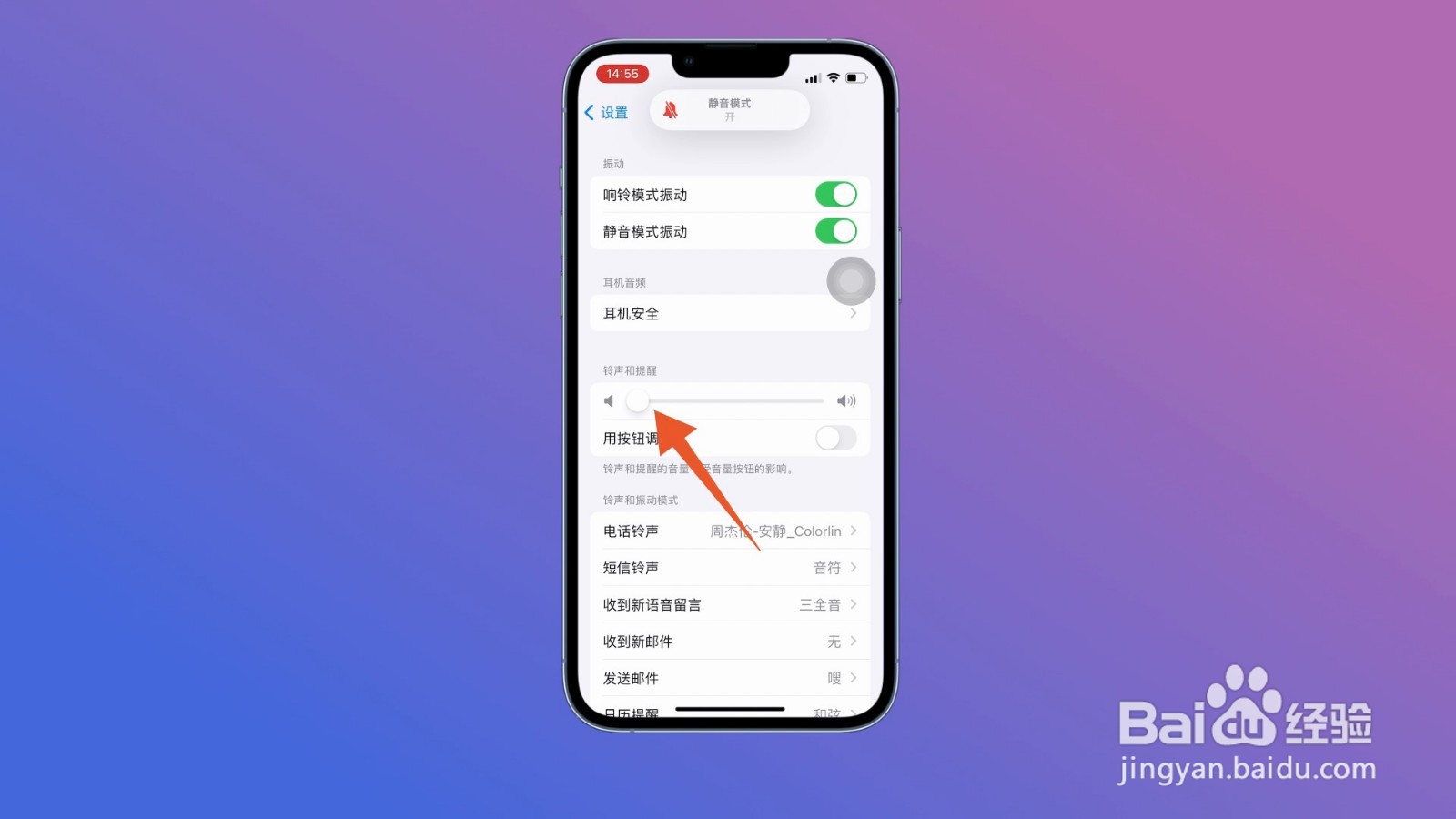
3、调到最右侧
将声音和提醒滑动到最右侧,将声音调到最大,手机铃声即可恢复。
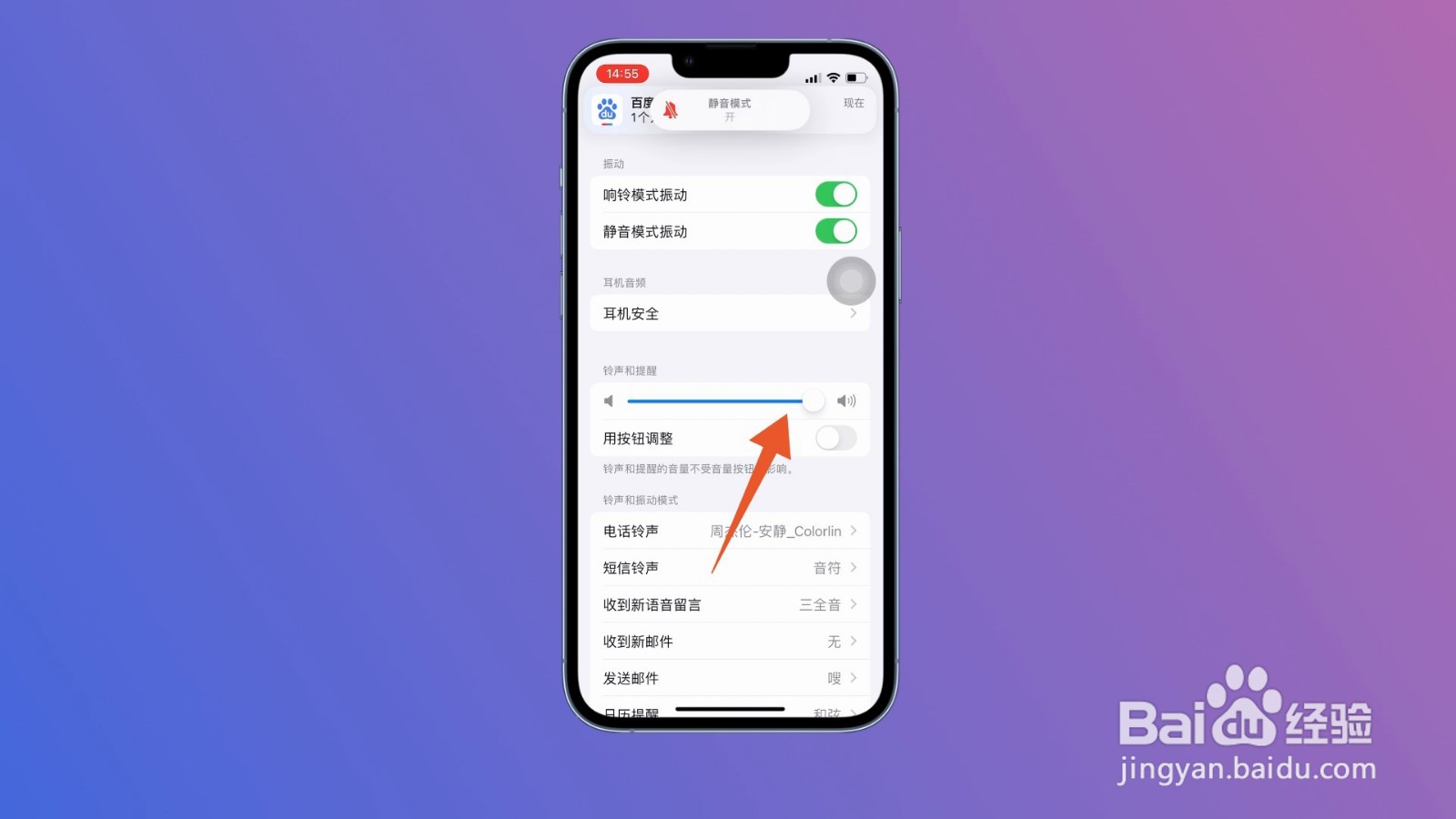
声明:本网站引用、摘录或转载内容仅供网站访问者交流或参考,不代表本站立场,如存在版权或非法内容,请联系站长删除,联系邮箱:site.kefu@qq.com。
阅读量:40
阅读量:158
阅读量:32
阅读量:192
阅读量:58